2 удаление клавиатуры из беспроводной системы, 1 программа dloadx, 2 жки-клавиатура – Инструкция по эксплуатации Satel VERSA-LCDM-WRL
Страница 7: Настройка, 1 установки, хранящиеся в контроллере системы авах, Установки, хранящиеся в контроллере системы, Авах, Установки, хранящиеся в контроллере системы авах
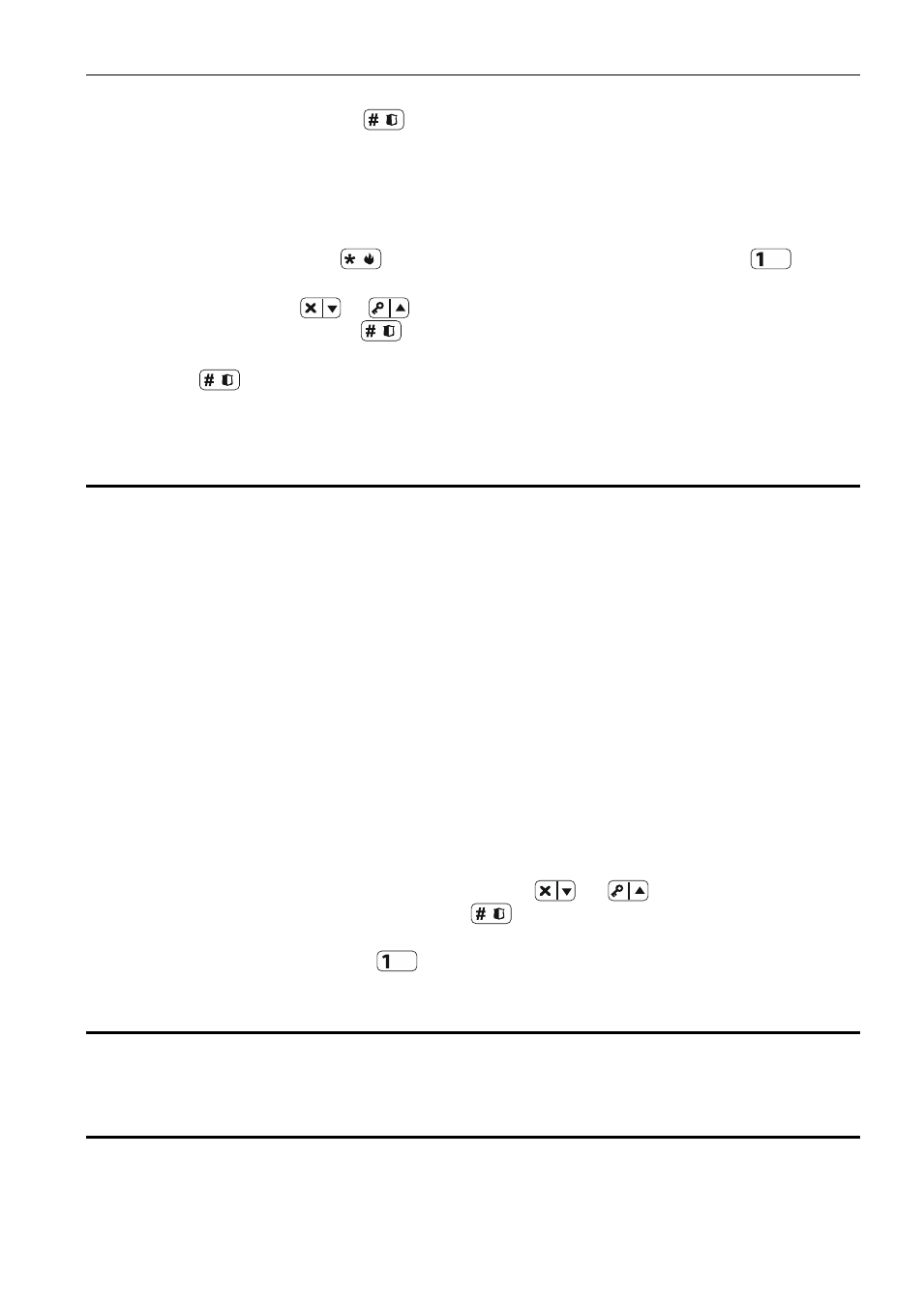
SATEL
VERSA-LCDM-WRL
5
1.
После запуска функции введите 7-цифровой серийный номер добавляемой
клавиатуры и нажмите
.
Наклейка с серийным номером находится
на печатаной плате.
2.
Когда на дисплее появится сообщение «Нарушьте контакт устройс.», нажмите
любую клавишу клавиатуры или нарушьте тамперный контакт клавиатуры.
3.
Будет отображена информация, касающаяся добавляемой клавиатуры (если ничего
не произойдет, это может означать, что Вы ввели неправильный серийный номер.
В таком случае нажмите
, чтобы вернуться в подменю). Нажмите
, чтобы
подтвердить добавление клавиатуры.
4.
С помощью клавиш
и
выберите адрес, который должен быть назначен
клавиатуре, затем нажмите
.
Беспроводная клавиатура будет добавлена.
5.
Будет отображено название, назначенное клавиатуре. Его можно поменять.
Нажмите
, чтобы записать название.
6.
Затем Вы можете задать настройки, которые будут храниться в контроллере
системы АВАХ (см.: с. 5).
3.2
Удаление клавиатуры из беспроводной системы
3.2.1
Программа DloadX
Беспроводные клавиатуры можно удалять в окне «Versa – Структура», в закладке
«
Модули», после того, как кликнуть по названию контроллера системы АВАХ в списке
устройств, а затем по закладке «LCD-WRL» (см.: рис. 3 с. 6).
1.
Кликните по кнопке «Считывание», чтобы загрузить данные, касающиеся
беспроводных клавиатур, из контроллера.
2.
Кликните по беспроводной клавиатуре, которую хотите удалить.
3.
Кликните по кнопке «Удалить». Откроется окно «Подтвердить».
4.
Кликните по кнопке «Да». Окно «Подтвердить» закроется.
5.
Кликните по кнопке «Запись», чтобы записать введенные изменения в контроллере
и приборе.
3.2.2
ЖКИ-клавиатура
Беспроводные клавиатуры можно удалять в сервисном режиме с помощью функции
У
ДАЛ
.
УСТРОЙСТВО
(
С
ЕРВИСНЫЙ РЕЖИМ
2.
М
ОДУЛИ
1.
К
ЛАВ
.
И МОД
.
Р
.
3.
Б
ЕСПРОВ
.
МОД
.
1.
У
ДАЛ
.
УСТРОЙСТВО
).
1.
После запуска функции, с помощью клавиш
и
выберите клавиатуру,
которую хотите удалить, затем нажмите
.
2.
На дисплее появится вопрос об удалении клавиатуры (будет отображен серийный
номер клавиатуры). Нажмите
.
Клавиатура будет удалена.
4.
Настройка
Настройку беспроводной клавиатуры можно осуществить с помощью компьютера
с установленной программой D
LOAD
X
или ЖКИ-клавиатуры.
4.1
Установки, хранящиеся в контроллере системы АВАХ
Эти установки можно задать:
•
программа D
LOAD
X:
окно «Versa – Структура» закладка «Модули» ветка
«
Модули расширения» [название контроллера системы ABAX] закладка
«LCD-WRL»
(см.: рис. 3),